Control Center wurde als zentrales Tool zur Steuerung verschiedener Aspekte eines iOS-Geräts entwickelt. Es wurde jedoch schnell zu einem Durcheinander. Sie mussten zwischen drei verschiedenen Bereichen wechseln, in denen verschiedene Aktionen und Werkzeuge angeboten wurden. Die Verwendung war unbequemer als alles andere.
Mit iOS 11 hat Apple das Control Center komplett neu gestaltet. Abgesehen von einigen permanenten Schaltflächen können Sie Control Center vollständig an Ihre Anforderungen anpassen.

Neben den Standardeinstellungen für Wi-Fi, Bluetooth, Flugzeugmodus, Mediensteuerung, Helligkeit, Lautstärke, Rotationssperre, Nicht stören und AirPlay können Sie 18 weitere Steuerelemente zum Control Center hinzufügen.
Optionen hinzufügen, entfernen
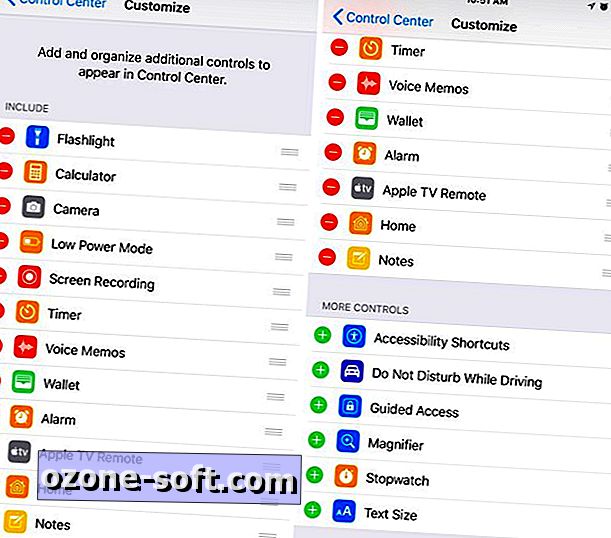
Um das Control Center anzupassen, öffnen Sie Einstellungen > Control Center > Steuerelemente anpassen . Es erscheint eine Liste mit verschiedenen Optionen, neben denen jeweils ein grünes "+" oder ein rotes "-" - Zeichen steht.
Tippen Sie auf das grüne Symbol, um eine Option hinzuzufügen, oder auf das rote Symbol, um eine Option zu entfernen. Verwenden Sie den bekannten dreizeiligen Griff auf der rechten Seite, um die Optionen neu anzuordnen. Sie können jederzeit vom unteren Bildschirmrand nach oben streichen, um Ihre Änderungen anzuzeigen, und dann nach Bedarf weitere Anpassungen vornehmen.
Die vollständige Liste der optionalen Steuerelemente, die Sie zurzeit in Control Center hinzufügen können, ist:
- Eingabehilfen
- Alarm
- Apple TV-Fernbedienung
- Taschenrechner
- Kamera
- Beim Fahren nicht stören
- Taschenlampe
- Geführter Zugang
- Zuhause
- Energiesparmodus
- Vergrößerungsglas
- Anmerkungen
- Bildschirmaufnahme
- Stoppuhr
- Textgröße
- Timer
- Sprachnotizen
- Brieftasche
Wie Sie sehen, geht dies weit über die Standardeinstellungen für Musikwiedergabe und Gerätekonnektivität hinaus, auf die Sie zuvor in Control Center zugreifen konnten.
Wenn Sie mehr Steuerelemente hinzufügen, als auf die Anzeige Ihres iOS-Geräts passen, können Sie nach unten scrollen, um weitere anzuzeigen.
Lang drücken oder Force Touch
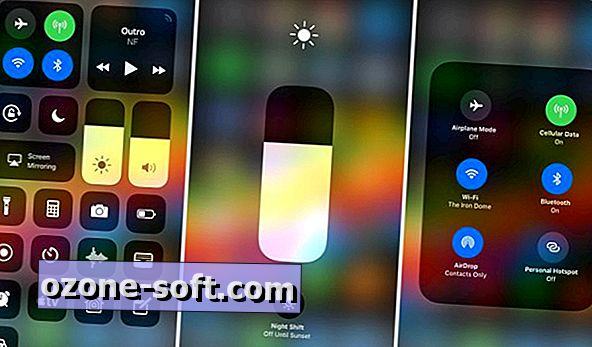
Natürlich sind die neuen Verknüpfungen willkommene Ergänzungen. Apple hat jedoch Control Center um noch mehr Funktionen erweitert als eine einfache Anwendung oder eine Schaltfläche mit Einstellungen. Unabhängig davon, ob Sie Force Touch verwenden, bieten die meisten Control Center-Kurzbefehle zusätzliche Funktionen, wenn Sie lange auf das Display drücken oder Druck auf das Display ausüben.
Wenn Ihr Gerät beispielsweise über Force Touch verfügt, drücken Sie auf der Timer-Steuerung, um einen Timer für eine festgelegte Zeitspanne schnell zu erstellen. Oder drücken Sie lange auf den Helligkeitsregler, um eine Anpassung vorzunehmen und die Nachtverschiebung zu steuern.
Durch Drücken auf das Verbindungsfeld werden die Einstellungen für AirDrop und den persönlichen Hotspot angezeigt.
Mit anderen Worten: Wenn Sie eine Verknüpfung zu Control Center hinzufügen, nehmen Sie sie nicht einfach so, wie sie ist. Verwenden Sie Force Touch, oder drücken Sie lange auf ein Symbol, um weitere Einstellungen anzuzeigen.














Lassen Sie Ihren Kommentar